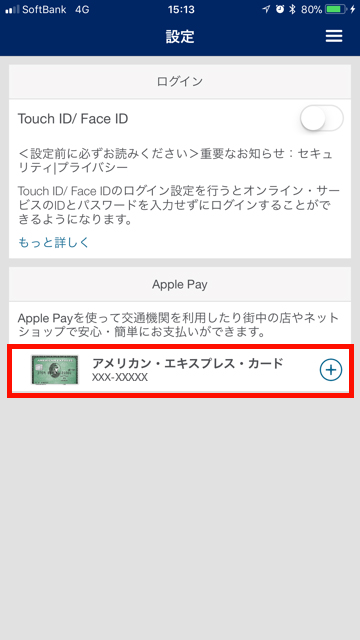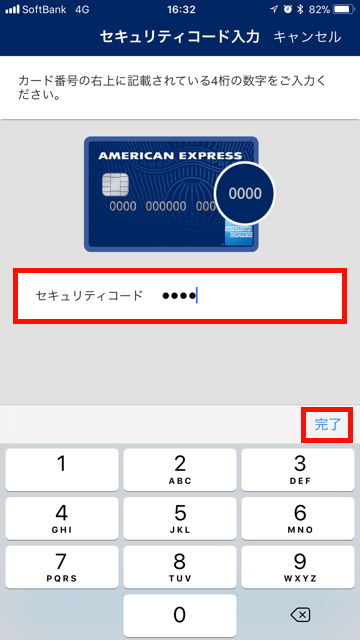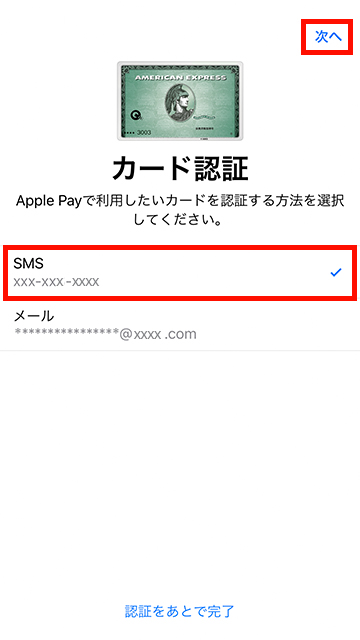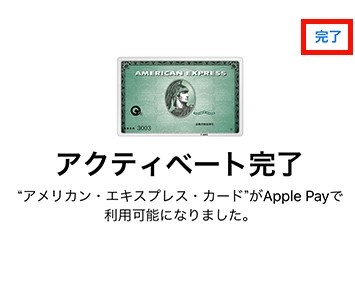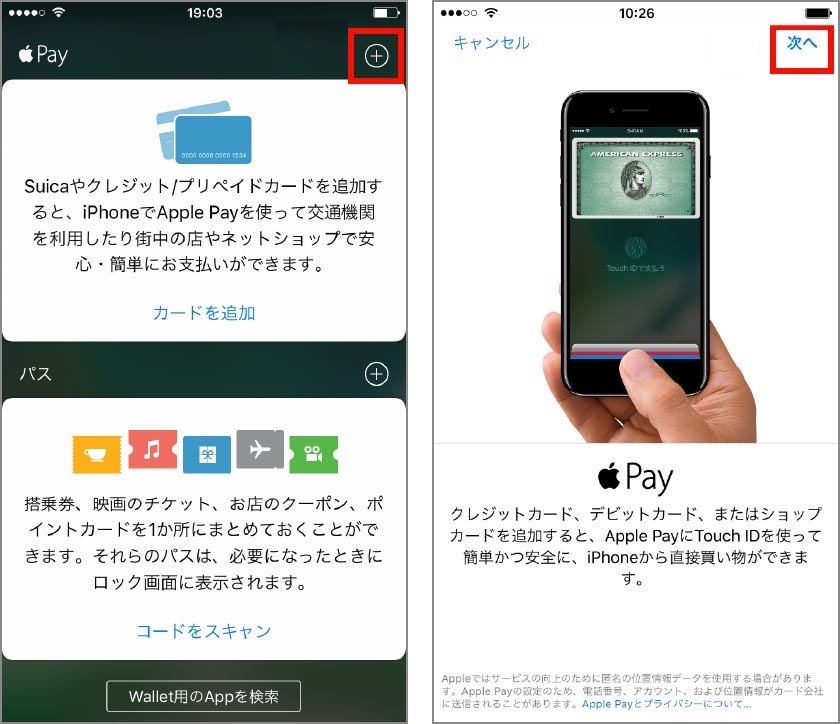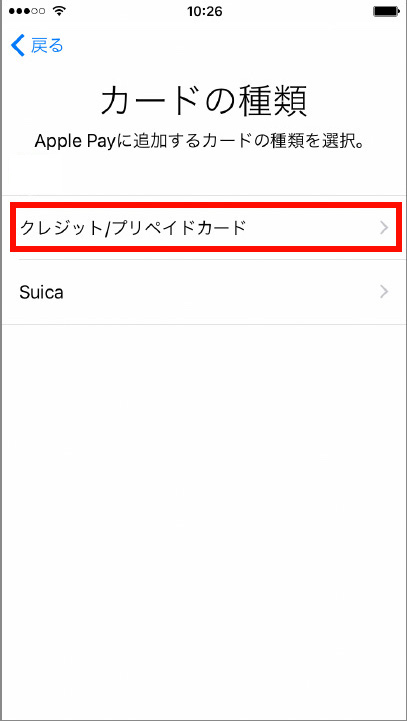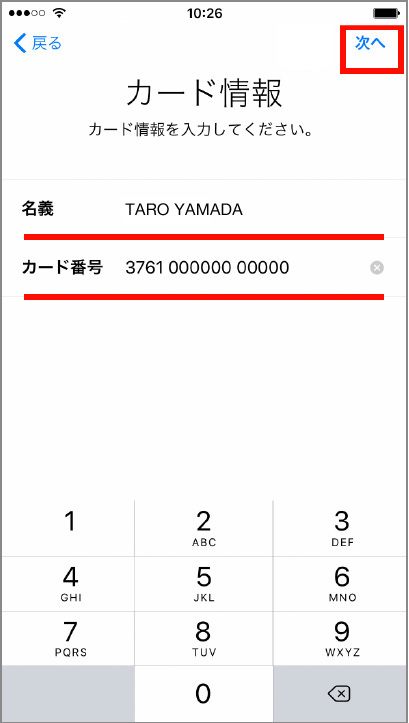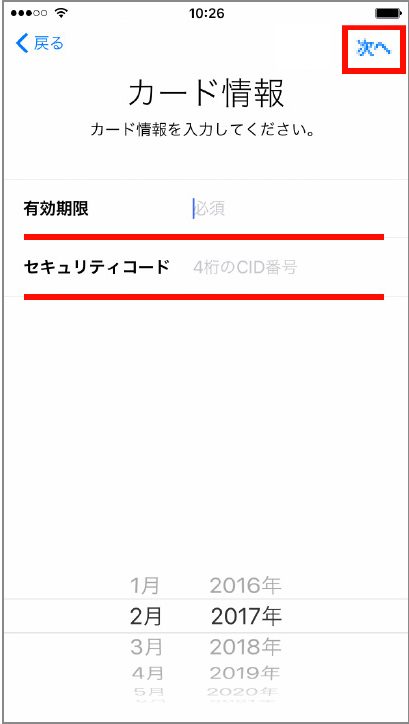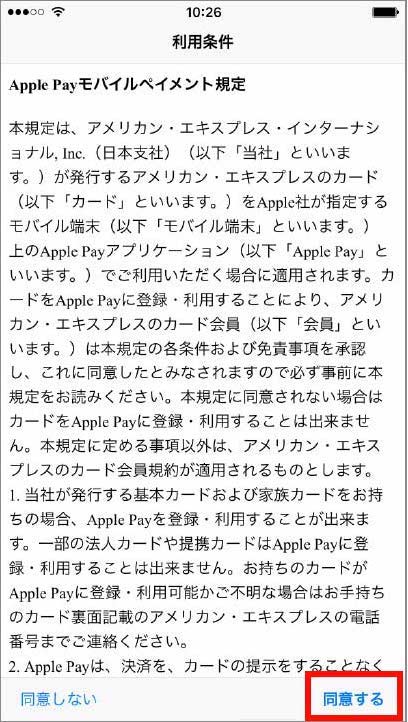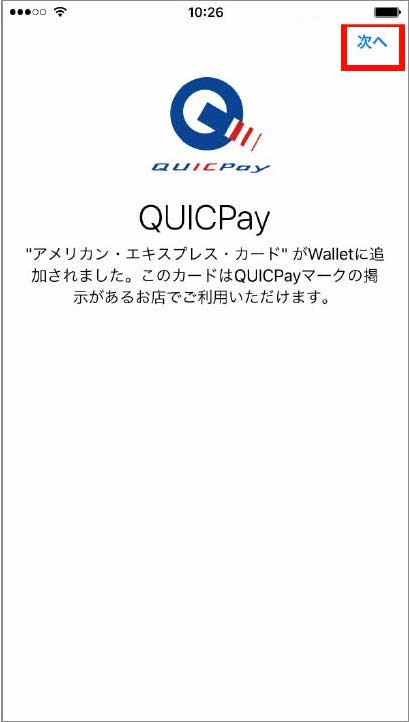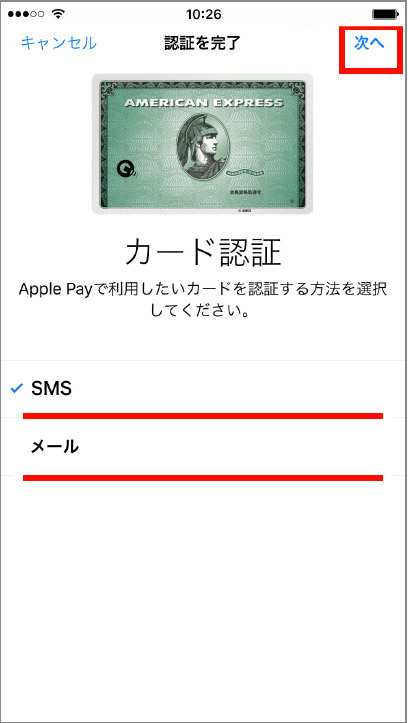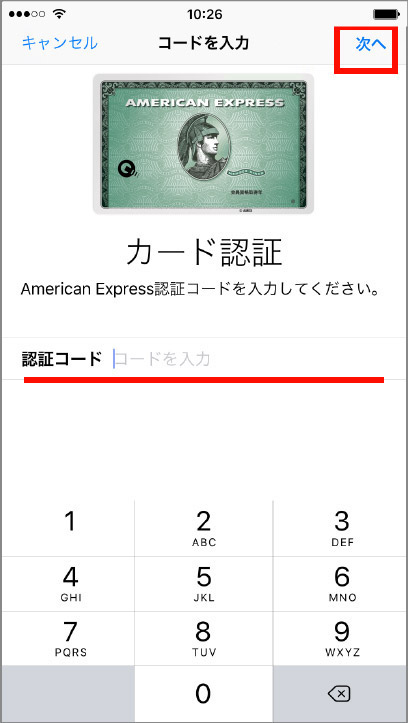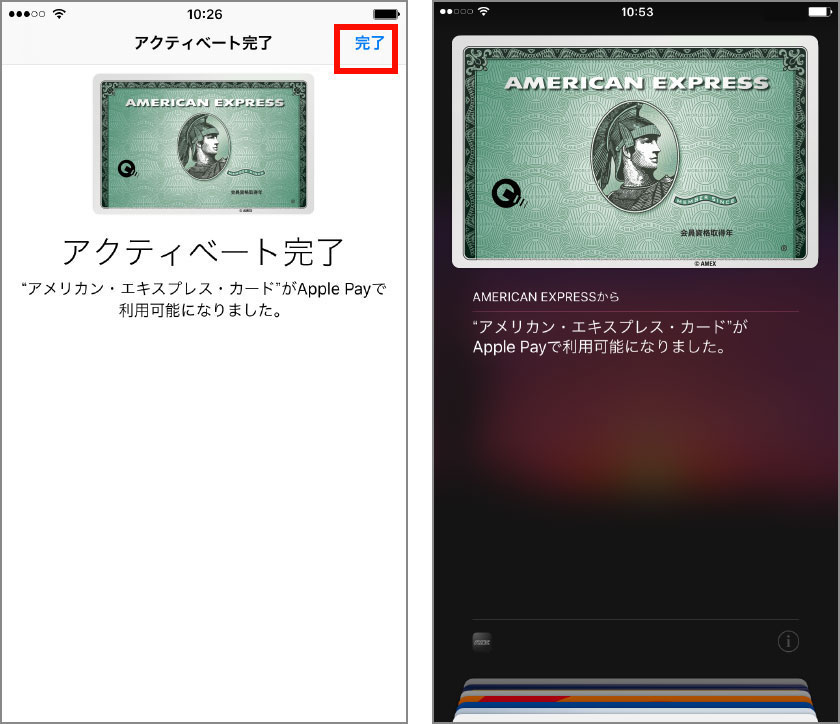カードをかざすだけで簡単に支払いが済む、アメックスのタッチ決済サービスはもう利用しましたか。
「便利そうだけど使い方がイマイチわからなくて…」「これまでのカード払いと何が違うのかな」などの疑問がある方は、ぜひ本記事をチェックしてください。
タッチ決済の基本的な使い方から、タッチ決済ならではのメリット、使える店舗について紹介します。
また、タッチ決済はApple Payにも対応しているので、設定方法についても解説します。
アメックスのタッチ決済が気になっている人であれば、役立つ情報がきっと見つかるはずです。
| カード名 | アメックスグリーン | ゴールド・プリファード・カード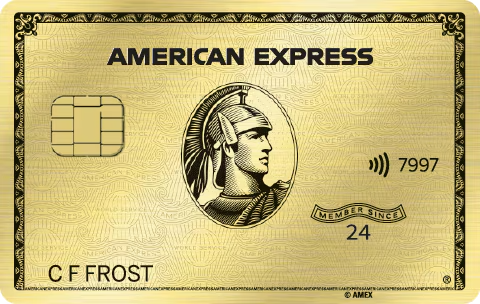 | ANAアメリカン エキスプレス・カード  | ANAアメリカン・エキスプレス ゴールド・カード  |
| 年会費 | 月会費制1,100円/月 (年合計13,200円) | 39,600円 | 7,700円 | 34,100円 |
| 還元率 | 0.3%~1.0% | 1.0%~3.0% | マイル還元率 0.5%~1.5% | マイル還元率 0.5%~3.0% |
| 国際ブランド | American Express | American Express | American Express | American Express |
| キャンペーン | 合計35,000ポイント プレゼント | 新規入会&条件達成で 合計100,000ポイント 獲得可能 | 合計18,000マイル 相当獲得可能※1 | 合計68,000マイル 相当獲得可能※1 |
| 申込対象 | 20歳以上 パート・アルバイト・学生不可 | 20歳以上 パート・アルバイト・学生不可 | 20歳以上 パート・アルバイト・学生不可 | 20歳以上 パート・アルバイト・学生不可 |
| 発行スピード | 最短3営業日 | 通常1~3週間 | 1週間〜3週間 | 1週間〜3週間 |
| 公式サイト | 詳細を見る | 詳細を見る | 詳細を見る | 詳細を見る |
※1 ANA アメリカン・エキスプレス提携カード メンバーシップ・リワード®のポイントをマイルに移行した場合。
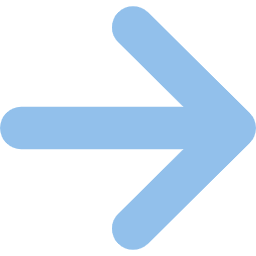
アメックスのタッチ決済の使い方

タッチ決済の使い方は以下の4ステップです。
- 対応店舗かを確認
- レジにて対応端末かを確認
- 「アメックスのタッチ決済で」と伝える
- カードかApple Pay端末をかざす
それでは早速、アメックスのタッチ決済の使い方をチェックしていきましょう。
難しいことはありませんので、気軽に使ってみてください。
ステップ1:店舗でタッチ決済対応マークを探す
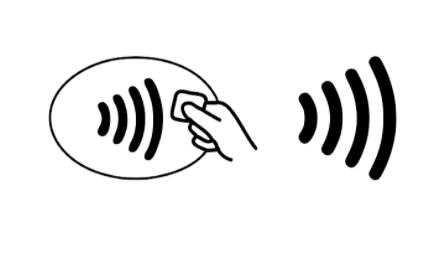
まずは店舗でタッチ決済対応マークを探してみてください。
アメックスタッチ決済に対応している場合、店舗の入口やレジ付近に掲示してあるはずです。
ステップ2:カードリーダーの決済対応マークをチェック
続いては、レジのカードリーダー端末にタッチ決済対応マークがあるかをチェックしましょう。
マークがあれば、アメックスのタッチ決済にて支払いが可能です。
ステップ3:「アメックスのタッチ決済で」と伝える
リーダーの対応を確認できたら、支払い時に「アメックスのタッチ決済で」と伝えればOKです。
カードリーダーが点滅し、タッチ待ちの状態になります。
この時点で仮に「すいませんタッチ決済は…」と言われたとしても、普通にカード払いすれば良いだけです。
ステップ4:カードかApple Pay端末をかざす
そして最後のステップです。
カードリーダーにアメックスのカードか、Apple Pay端末をかざしましょう。
これにて支払いが終了します。
実際の支払いなど、あとの手続きはカードで普通に払ったときと同様です。
なおApple Payでアメックスのタッチ決済を利用するためには事前の登録が必要です。
詳しい登録方法については後程解説していますので、ぜひ参考にしてみてください。
アメックスのタッチ決済で支払うメリット

- 支払いがスピーディー
- 非接触で支払い完了
- チャージは不要
- Apple Payにも対応
- 海外でも利用可能
- 日々のお買い物でポイントが貯まる
タッチ決済にはどんなメリットがあるのでしょうか。
そのポイントについてチェックしていきたいと思います。
支払いがスピーディー
アメックスのタッチ決済で支払うメリットの1つがスピーディーな支払いです。
カードをサッとかざすだけですから、一瞬で支払いが完了します。
サインを求められることもありませんし、暗証番号を入力する必要もありません。
出社前のコンビニでコーヒーを買うシーンなど、少しでも支払い時間が短縮できるのはありがたいですよね。
あるいは長蛇の列ができたスーパーでの支払い時にもおすすめです。
列後方からの無言のプレッシャーを感じることなく支払いが終了します。
非接触で支払いが完了する
コロナ禍以降、支払い時には「非接触」が推奨されるようになりました。アメックスのタッチ決済はまさに非接触です。
店員さんにクレジットカードを渡すこともありませんし、暗証番号入力のために端末を触ることもありません。
カードを近づけるだけで、リーダに直接触れる必要はありません。
チャージ不要で使える
当然ですが、アメックスのタッチ決済はチャージが不要です。
残高を気にする必要はないので、気軽に利用できます。
iPhoneやApple Watchでも支払い可能
アメックスのタッチ決済はApple Payに対応しています。
iPhoneやApple Watchを使って支払えば、財布からアメックスのカードを取り出す必要さえありません。
財布を取り出す手間が省けるということもありますが、人前で財布を出す必要がないというのはセキュリティ的にも大きなメリットです。
なおApple Payでアメックスタッチ決済を利用するためには、事前の設定が必要となります。
詳しい登録方法については後程解説していますので、ぜひ参考にしてください。
海外にも対応店舗がある
アメックスのタッチ決済は日本国内のみならず、海外でも対応店舗が増えています。
国内でも海外でも同じ支払い方法で決算できるのはうれしいですよね。
また、店員さんにクレジットカードを渡さずに支払いできるので、スキミングの被害も回避できます。
カードの利用でポイントが貯まる
アメックスのタッチ決済は普段のお買い物に便利なシステムです。
大きなお買い物はカードで、普段のお買い物は現金でという人が日常的なお買い物をアメックスに変えると、それだけ多くのポイントが貯まることになります。
ひとつひとつの支払い金額は小さくても、月で考えると結構な金額になるはずですし、結構なポイントとなって帰ってきます。
アメックスのタッチ決済に対応しているカードはコレ

- タッチ決済マークがあれば対応済
- 非対応のカードでもApple Payは利用可能
- ANAアメリカン・エキスプレスの提携カードは非対応
- ペルソナSTACIAアメリカン・エキスプレス・カードは非対応
- 古いアメックスは非対応
アメックスのタッチ決済を利用するためには、タッチ決済に対応したカードが必要です。
対応しているカードの見分け方や、カードが対応していない場合の対処方法をチェックしていきましょう。
タッチ決済の対応マークをチェック
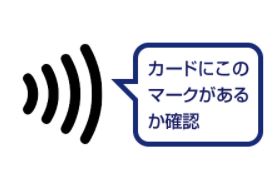
タッチ決済に対応しているカードには、表面か裏面に「タッチ決済対応マーク」がついています。
お手持ちのカードにタッチ決済対応マークがついていれば、申し込みなどは特に必要ありません。
プリペイドカードではないので、事前のチャージといった手間もありません。
対応していないカードは?
2020年12月時点では以下のカードがタッチ決済に対応していません。
- ANAアメリカン・エキスプレスの提携カード
- ペルソナSTACIAアメリカン・エキスプレス・カード
順次対応していくのか、今後も対応しないのかについては、現時点では不明です。
普通のアメックスなのに対応マークがない場合
古いカードでタッチ決済対応マークがない場合はどうすれば良いのでしょうか。
基本的にはカード更新のタイミングで、タッチ決済対応のクレジットカードが送られてきます。
それを待ちましょう。
対応していないカードでタッチ決済を利用する方法
古いカードやANAアメリカン・エキスプレスの提携カードしか持っていない場合、タッチ決済は利用できないのでしょうか。
もしApple Pay対応の端末(スマホなど)を持っているのであれば、それを使ってタッチ決済の利用が可能です。
登録方法については次章で解説しています。
アメックスのタッチ決済|Apple Payへの登録方法

- まずはアメックスアプリからカードを登録
- Walletアプリにアメックスを登録
ここまでご紹介してきた通り、アメックスのタッチ決済はApple Payでも利用可能です。
財布からカードを取り出す手間も省けますし、サッと支払いが可能となる便利なサービスですから、ぜひ登録しておきましょう。
アメックスのiPhoneアプリから登録
基本的な設定はアメックスのアプリから行います。
※本記事記載時点のアメリカン・エキスプレスカードの画像を使っています。
- アプリの[設定]-[Apple Payの利用を開始]をタップ

- アプリの登録済のカードが表示されるので、Apple Payで利用するカードをタップ。
- 画面の表示に従って、セキュリティコードを入力

- SMS・メールいずれかのカードの認証方式を選択し、タップ

- SMS・メールの指示に従ってカードを認証
- 登録完了

アメックスアプリ側の設定は上記の通りです。
続いてはWalletアプリ側の設定を実施します。
Walletアプリの設定
アメックスアプリの設定が終わったら、Walletアプリの設定を実施します。
iPhoneとApple Watchで設定方法が異なるため、下記それぞれ必要な方をチェックしてください。
iPhone・iPadのWalletアプリ設定
それではiPhone・iPadの設定方法を見ていきましょう。
- Walletアプリを起動(iPadでは[設定]→[WalletとApple Pay])し、「+」ボタンをタップし、[次へ]をタップ

- 「カードの種類」画面で「クレジット/プリペイドカード」をタップ

- 画面の指示に従い、クレジットカードを撮影

- クレジットカードの「名義」を入力し、カード番号が間違っていないか確認したら「次へ」をタップ

- 「有効期限」「セキュリティコード」を入力し、「次へ」をタップ

- 「利用条件」を読み、問題なければ「同意する」をタップ

- 「QUICPay」の画面が現れたら「次へ」をタップ

- SMS・メールいずれかのカードの認証方式を選択し、タップ

- 認証コードを受け取り、入力

- アクティベート完了画面が表示され、設定は終了

以上でiPhone側の設定は完了です。
Apple WatchのWalletアプリ設定
iPhoneよりApple Watchアプリを起動
- [WalletとApple Pay]を選択
- iPhoneアプリ同様に②~⑩の手順にてカードをアクティベート
以上でApple Watch側の設定も終了です。
アメックスのタッチ決済が使える店舗

続いてはアメックスのタッチ決済に対応している店舗についてご紹介していきます。
情報は2020年12月時点のものですから、その後さらに増えている可能性が大です。
なお、下記チェーン店でも店舗によっては非対応ということもあります。
その点についてはご注意ください。
飲食系
飲食店では下記が対応しています。
- ヴィクトリアステーション
- 82(エイティトゥ)
- エクセルシオールカフェ
- エルトリート
- COWBOY家族
- 鎌倉パスタ
- 喫茶室ルノアール
- 牛庵
- 餃子の王将
- 倉式珈琲店
- ココス
- Shakey’z
- Sizzler
- 熟成焼肉いちばん
- ジョリーパスタ
- すき家
- 天丼てんや
- ドトールコーヒーショップ
- なか卯
- HUB
- はま寿司
- ビッグボーイ
- ベーカリーレストランサンマルク
- マクドナルド
- ミルキーウェイ
- モスバーガー
- モリバコーヒー
- 焼肉倶楽部いちばん
- 焼肉宝島
- ロイヤルホスト
- Royal Garden Café
カフェやファミリーレストランなど、様々なお店で利用が可能なのがうれしいですね。
スーパーマーケット
利用できるスーパーマーケットは下記の通りです。
- イトーヨーカドー
- コンフォートマーケット
- 全日食チェーン
- ベルク
- ヨークフーズ
- ヨークプライス
- ヨークマート
東日本・西日本と多くのエリアがカバーされています。
コンビニエンスストア
アメックスのタッチ決済に対応しているコンビニは以下のようになっています。
- セイコーマート
- セブン‐イレブン
- ナチュラルローソン
- ローソン
- ローソンストア100
セブン-イレブンとローソンに対応しているので、日本全国で利用可能です。
ドラッグストア
利用できるドラッグストアは下記です。
- カワチ薬品
- ミネドラッグ
2020年12月時点では上記のみですが、今後の展開に期待です。
小売店
小売店ですと下記が対応済です。
- Apple Store
- イエローハット
- エディオン
- ZARA
- ヒマラヤ
- 文教堂
- Laox
書店、家電量販店など幅広い業種で対応済です。
ショッピングモール
下記ショッピングモールでもアメックスのタッチ決済が利用できます。
- iiyo!!(イーヨ!!)
- 表参道ヒルズ
- 渋谷ヒカリエ
- 新丸ビル
- 東京ビルTOKIA
- 二重橋スクエア
- 丸の内オアゾ
- 丸の内ブリックスクエア
- 丸ビル
- リンクス梅田
2020年12月時点では都内と大阪のみですが、今後は全国展開が期待されます。
空港
タッチ決済に対応している空港は下記です。
- 大阪国際空港
- 関西国際空港
- 神戸空港
- 成田国際空港
海外旅行に出かける前のひと時、小銭はちょっと増やしたくないな…なんてことを思いますよね。
そんな時にアメックスタッチ決済は大活躍してくれます。
交通
現時点ではJapanTaxiがアメックスのタッチ決済に対応しています。
ただしすべての車両というワケではなく、決済機付きタブレット搭載車両のみで利用可能ですので、その点にはご注意ください。
アメックスのタッチ決済を利用してみて
- 使い方は簡単
- スピーディーで非接触の支払い
- Apple Payでも利用可能
- 対応店舗もたくさん
アメックスのタッチ決済について、基本的な使い方、メリット、使えるカードと使えないカードの見分け方、Apple Payへの登録方法、そして使えるお店情報と見てきましたが、気になる情報は見つかりましたか。
アメックスのタッチ決済は手軽に使える便利なサービスです。
本記事を参考にぜひ一度使ってみてください。その利便性にきっと驚くはずです。